一、调整字体大小
1.1、调整字体固定大小
- File->Settings->Editor->Font,如下图:
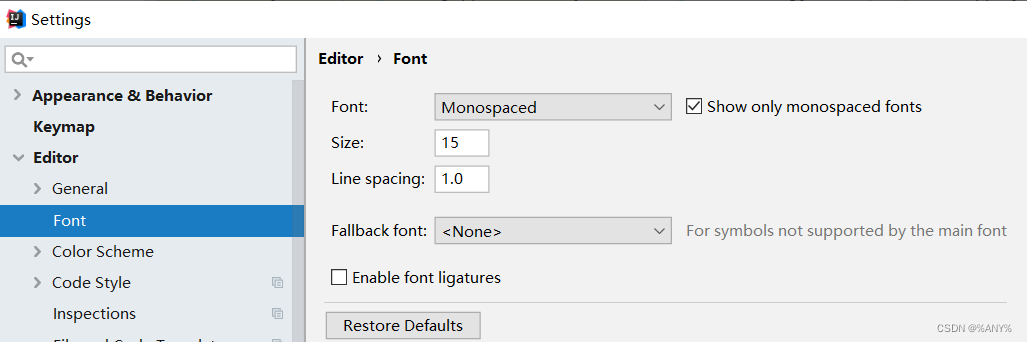
- 或者直接在Settings搜索框上搜索Size,如下图:
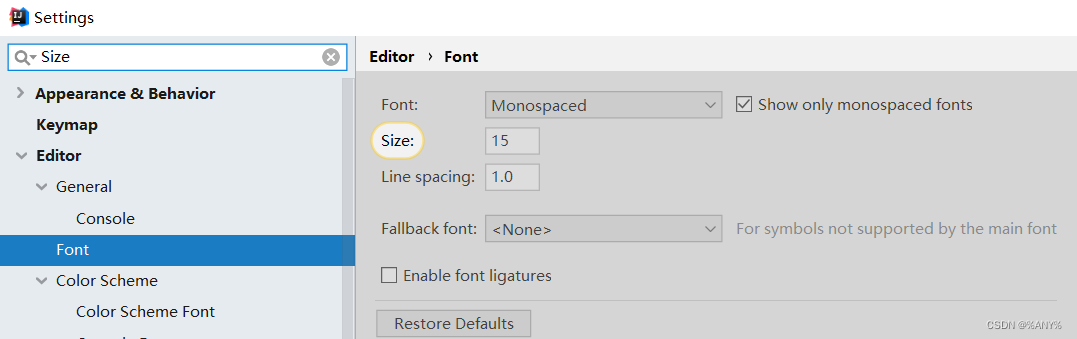
- 对应英文单词:(一般调整Size就可以了)
- Font------字体
- Size------尺寸
- Line spacing------行距
- Fallback font------备用字体
- Restore Defaults------恢复默认值
1.2、字体大小随Ctrl + 鼠标滚轮 放大缩小
- File->Settings->Editor->General,如下图:
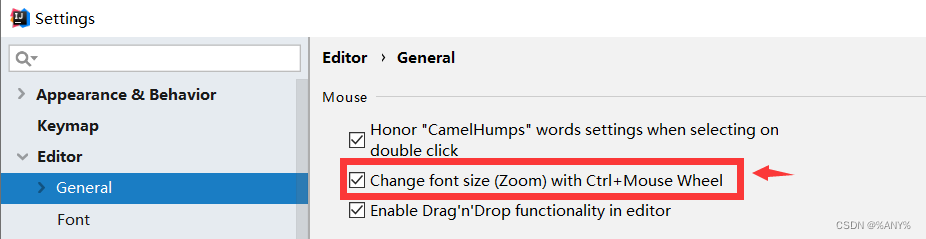
- 选中Change font size (Zoom) with Ctrl+Mouse wheel,使用Ctrl + 鼠标滚轮 快捷键就可以对代码字体大小显示进行调整。
二、properties配置文件里的Unicode编码 转 中文显示
-
项目中包含有properties配置文件的时候,默认会显示成Unicode编码,无法理解其含义,如下图:

-
其实是可以通过Settings显示成中文的,方法:File->Settings,在Settings搜索框上搜索File Encoding,如下图:
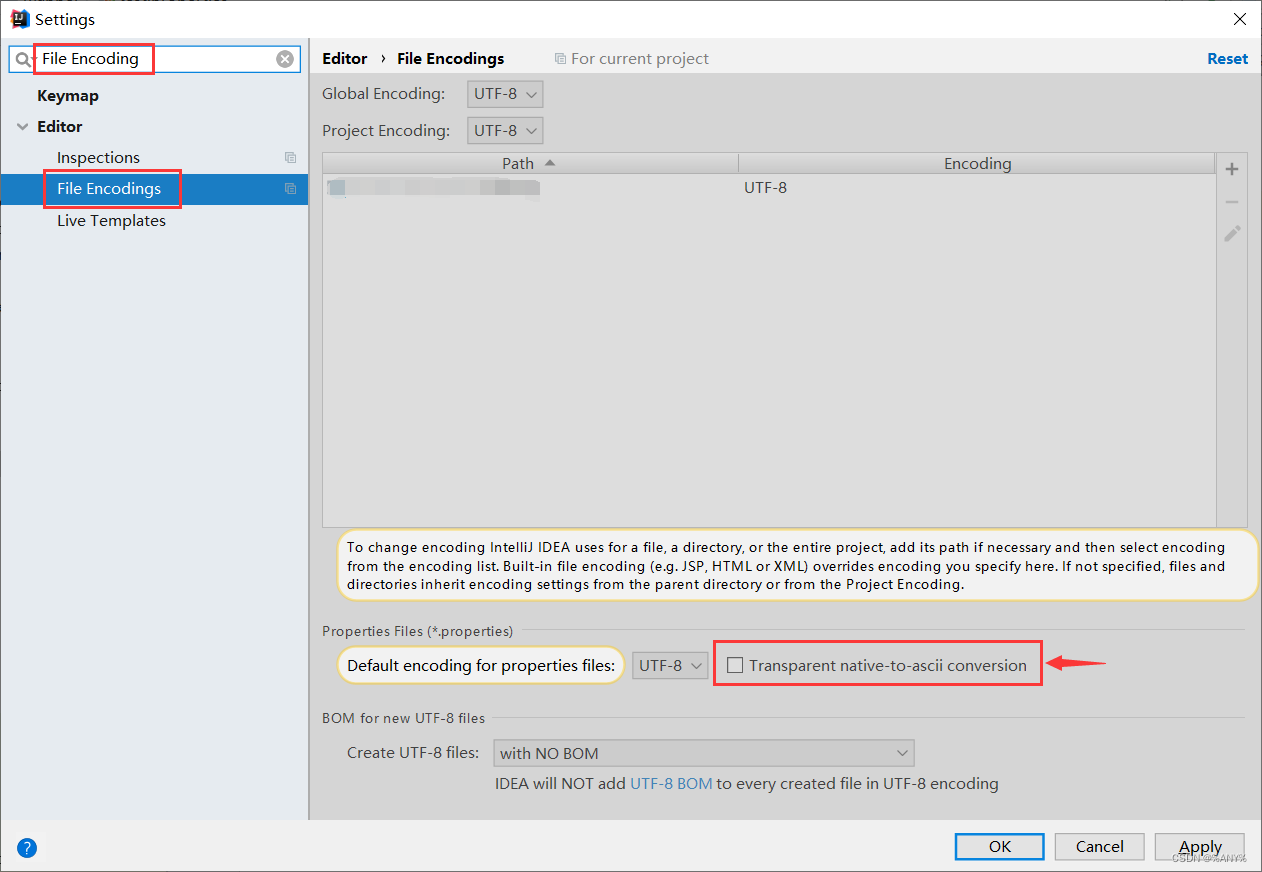
-
勾选Transparent native-to-ascii conversion,如下图,之后点击Apply和OK。
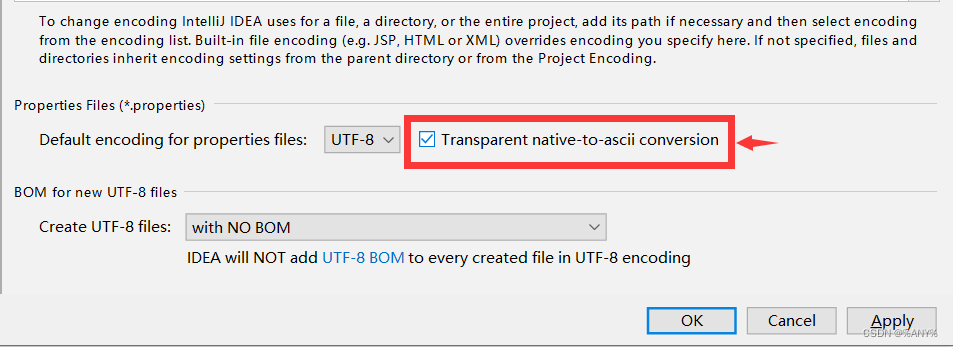
-
现在可以看到之前的Unicode编码显示成中文了,如下图:
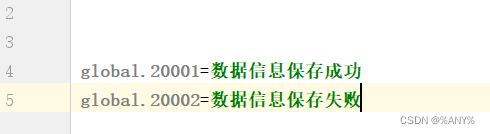
三、IDEA好用的插件
File->Settings->Plugins
- Marketplace------搜索并下载想要的插件
- Installed------查看并管理已安装的插件
- Updates------管理可更新的插件
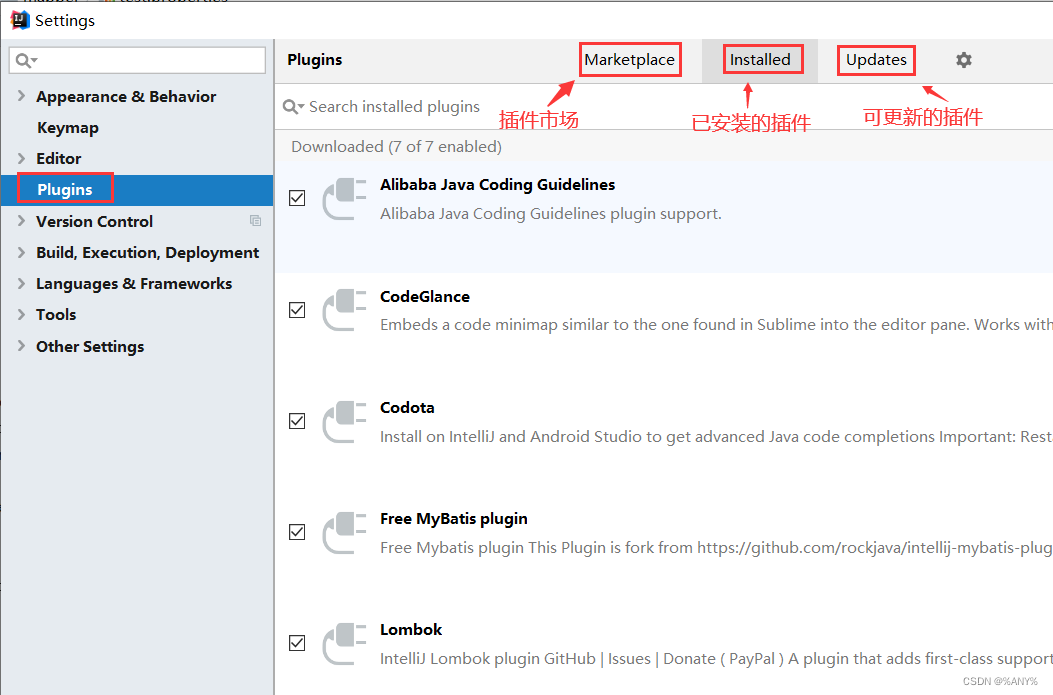
我只装了一些基本的插件,接下来我会一一介绍:
3.1、Alibaba Java Coding Guidelines(阿里巴巴Java代码规范)
这个插件自动规范你的代码风格,需要开启实时检测,点击右键可看到相应功能,如下图:
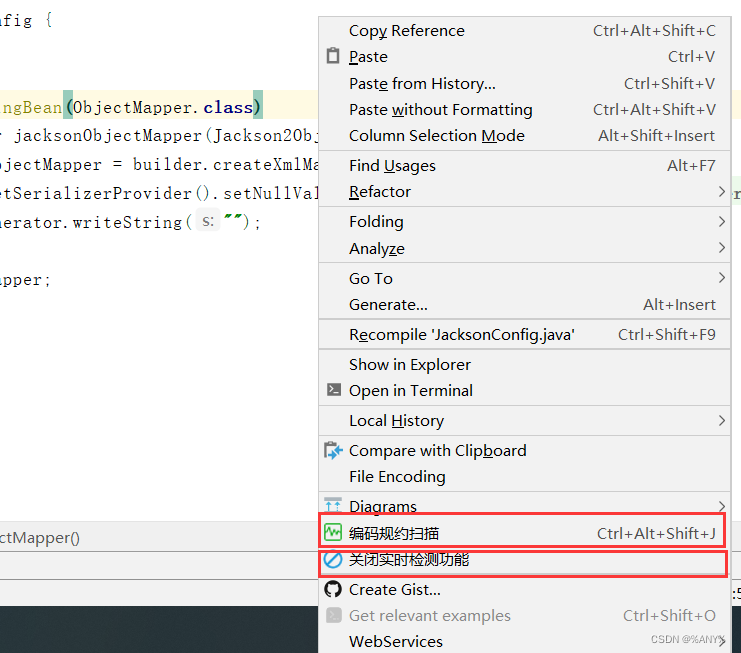
在代码中不规范的部分将直接波浪线或者红线警告,这个插件可以帮助你养成好的代码习惯。
3.2、CodeGlance(快速定位代码)
这个插件主要是用于快速定位代码,IDEA默认没有右边预览栏的,安装了这个插件后可快速预览和定位代码,如下图:
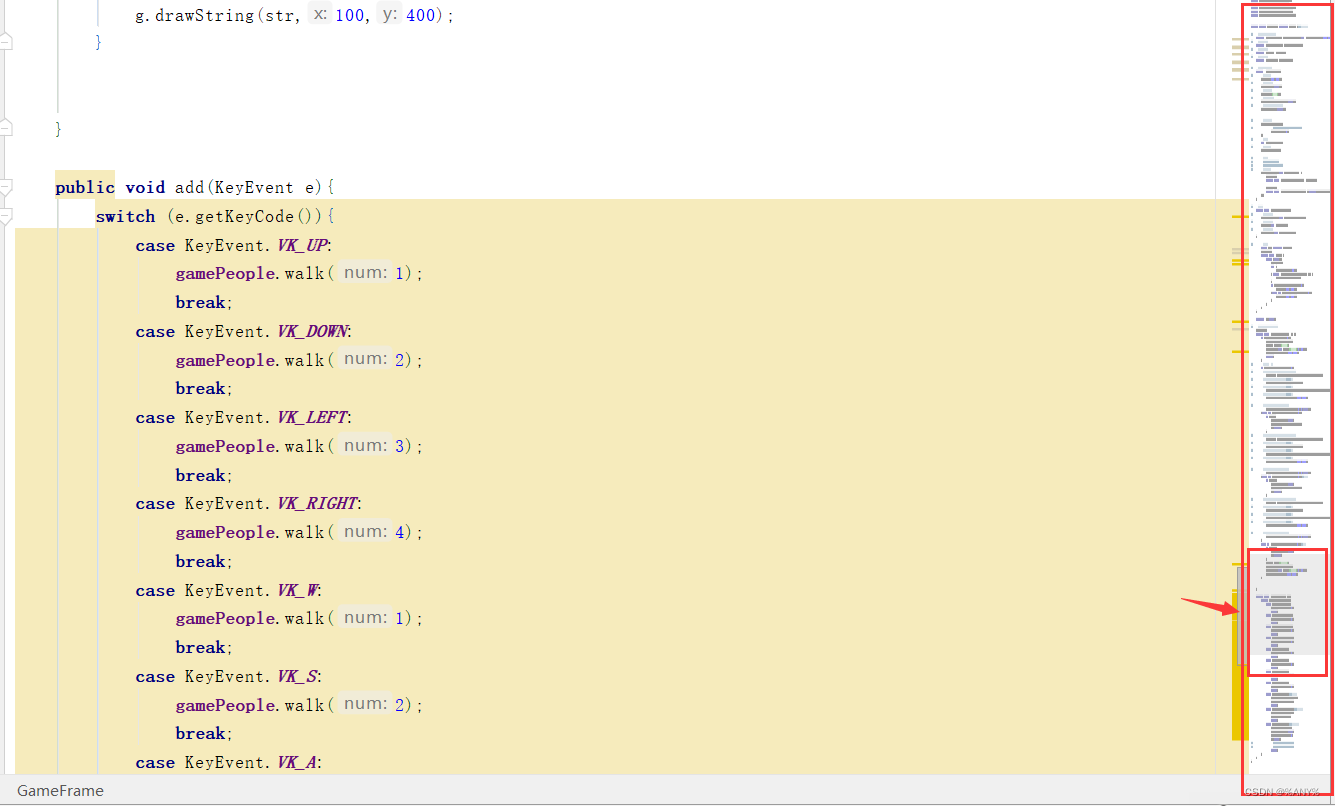
3.3、codota(代码自动补全)
这个插件主要是用于代码自动补全,根据你的代码内容给出建议,还会显示你需要补全这行代码的概率,如下图:
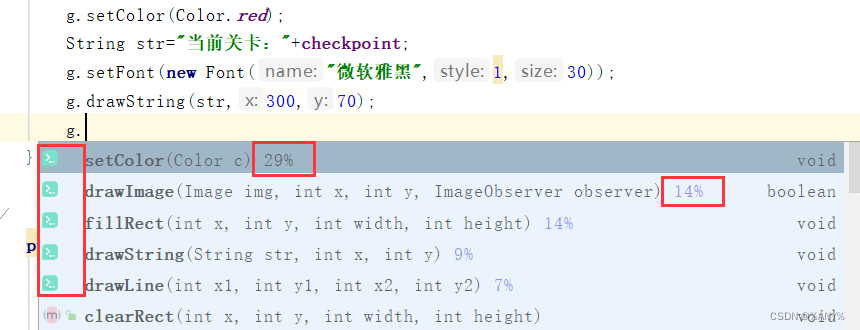
3.4、Free MyBatis plugin(mybatis接口和接口对应的mapper.xml文件跳转)
这个插件可以实现mapper接口和mybatis的mapper.xml文件互相跳转,十分的方便。
示例:
- mapper.java接口,可跳转到mapper.xml文件中,如下图:
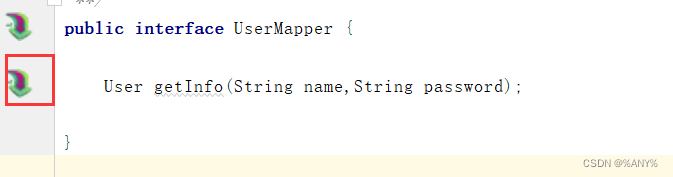
- mapper.xml文件,可跳转回mapper.java接口,如下图:
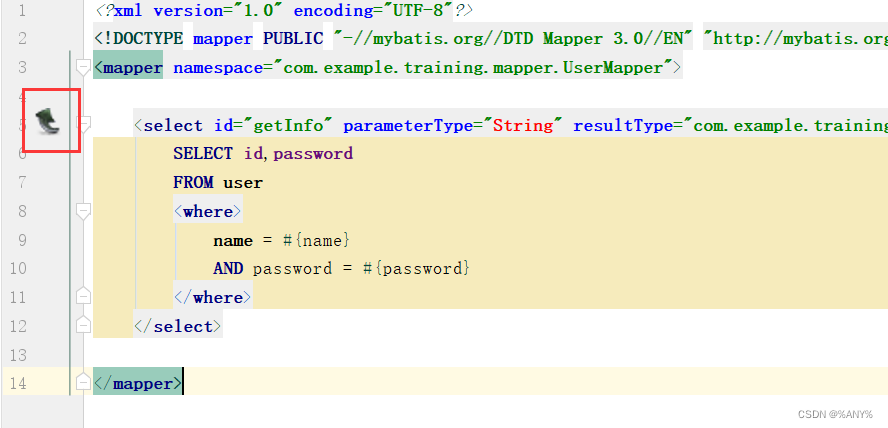
3.4.1、未找到Free MyBatis plugin的解决方法
如果这个Free MyBatis plugin插件没能在Plugins里找到,可以手动导入。
方法:
-
准备好Free MyBatis plugin插件(你可以从其他途径获取),如图:

-
将free-idea-mybatis.jar放入IDEA的插件目录下,
路径:C:\Users\你的用户名.IntelliJIdea2018.3\config\plugins
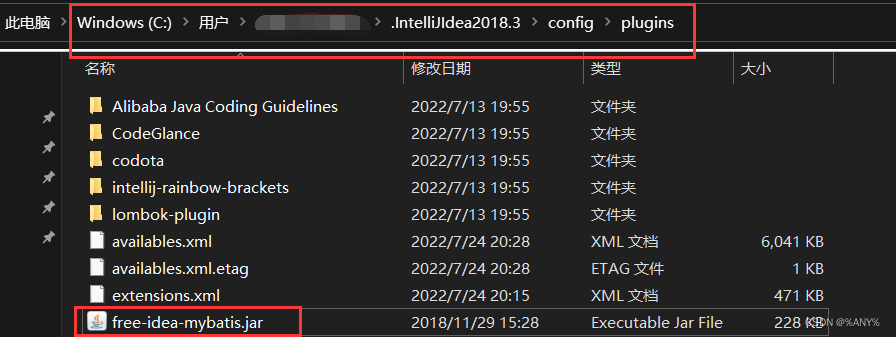
-
在IDEA的File->Settings->Plugins选择更多设置,从本地目录下安装插件,如图:
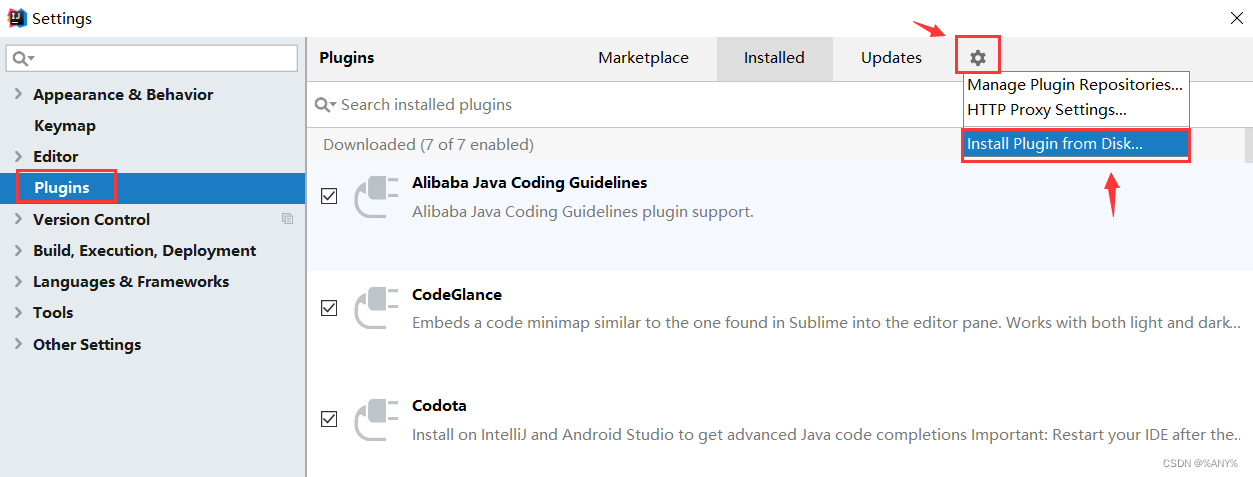
-
选择刚才放置的free-idea-mybatis.jar,点击OK
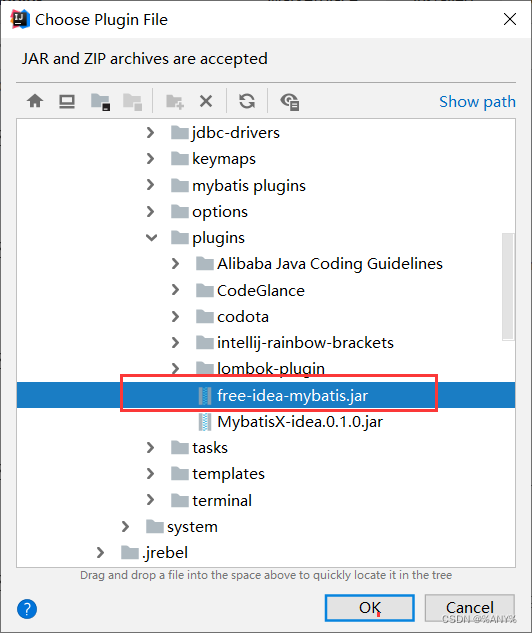
-
在Plugins出现了Free MyBatis plugin,如下图,点击Restart IDE,重启IDEA,就可以使用Free MyBatis plugin插件了。

3.5、Lombok(以简单注解形式简化java)
3.5.1、Lombok介绍
Lombok是一个Java库,能自动插入编辑器并构建工具,简化Java开发。通过添加注解的方式,不需要为类编写getter或eques方法,同时可以自动化日志变量。Lombok能以简单的注解形式来简化java代码,提高开发人员的开发效率。
官网链接:Lombok官网
Lombok使用环境:使用Lombok需要的开发环境Java+Maven+IntelliJ IDEA或者Eclipse(安装Lombok Plugin)
3.5.2、下载Lombok插件
- File->Settings->Plugins,搜索Lombok并下载安装
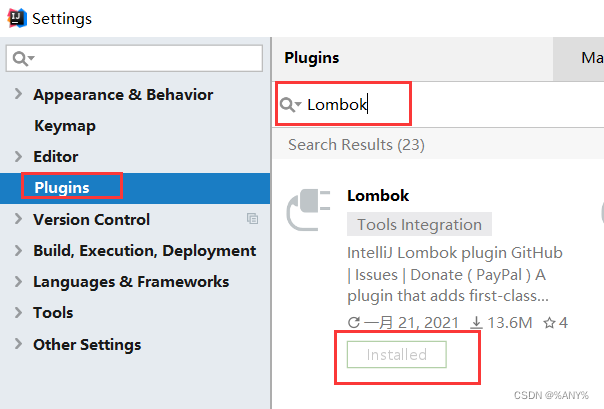
3.5.3、添加maven依赖
- 在pom.xml文件中添加依赖
<dependency>
<groupId>org.projectlombok</groupId>
<artifactId>lombok</artifactId>
<version>1.18.12</version>
</dependency>
- 如图:(已添加完毕)
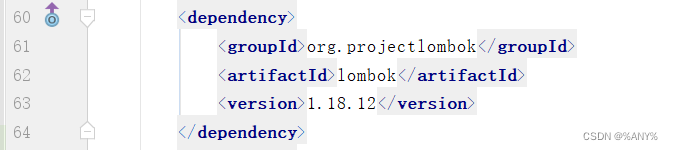
3.5.4、Lombok用法展示
这篇文章写的不错,我写这部分时也借鉴了他的写法和经验。
文章链接:Lombok简介、使用、工作原理、优缺点
- 我使用最频繁的是以下几个注解:
- @Data 注解在类,生成setter/getter、equals、canEqual、hashCode、toString方法,如为final属性,则不会为该属性生成setter方法。
- @Slf4j 注解在类,生成log变量,严格意义来说是常量。
- @NoArgsConstructor 注解在类,生成无参的构造方法。
- @AllArgsConstructor 注解在类,生成包含类中所有字段的构造方法。
- 不用Lombok时,如下图:

- 使用之后,就不用写Getter/Setter,无参和有参构造方法了,如下图:
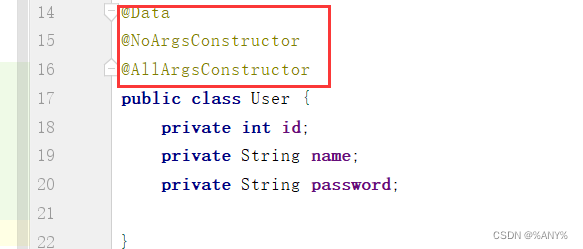
3.6、Rainbow Brackets(彩虹括号)
- 使括号赋予各种鲜明颜色,来划分区域,如图:
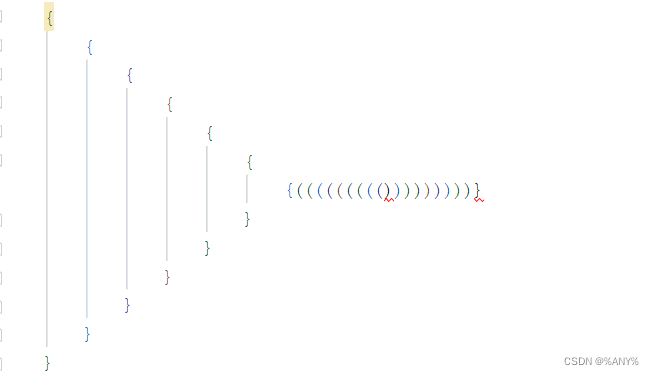
- 可以通过File->Settings->Editor->Color scheme->Rainbow Brackets自定义括号的颜色
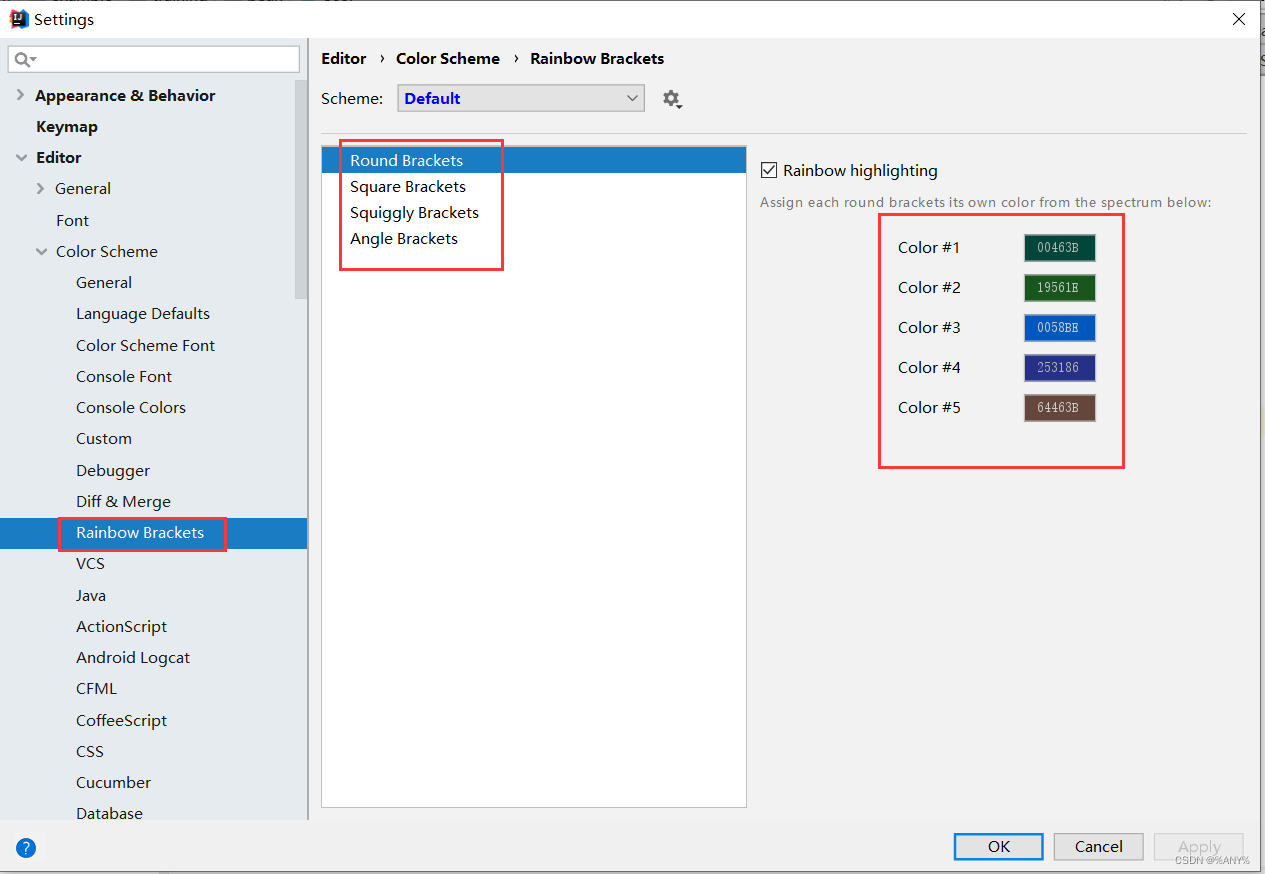
- 对应英文单词:
- Round brackets------小括号/圆括号,即( ) 括号
- Square brackets------中括号/方括号,即[ ] 括号
- Squiggly brackets------大括号/花括号,即{ } 括号
- Angle brackets------尖括号/角括号,即< > 括号
四、注释
4.1、类注释(有两种办法,选择其中一个就好)
办法一
- 路径:FIle->Settings,在搜索框搜索File and Code Templates,在Files下选择Class,可以自定义类注释格式,如下图:
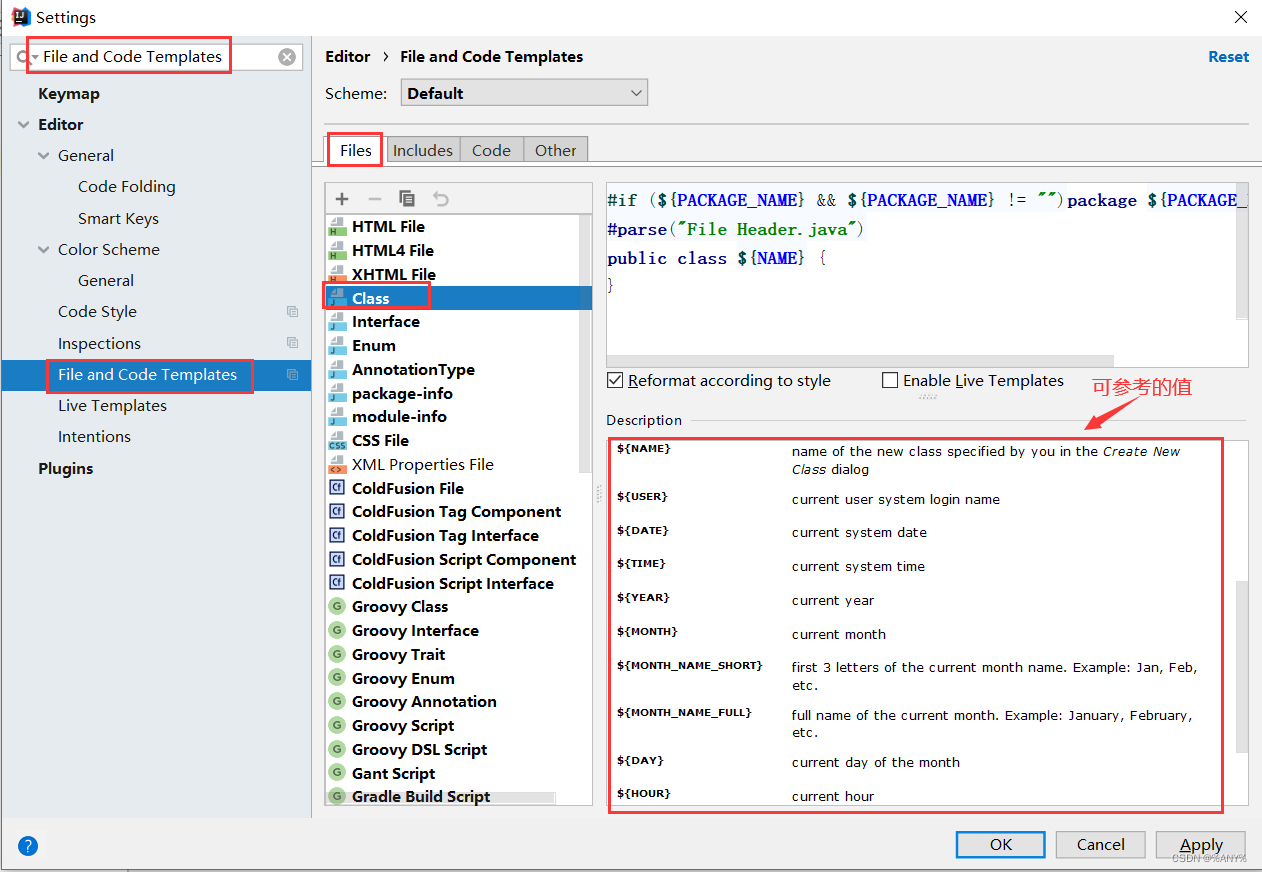
- 示例:
/**
- @ClassName ${NAME}
- @description
- @author
- @date ${DATE} ${TIME}
- @Version 1.0
*/
- 将上面的注释示例复制到相应的模板上,如下图:
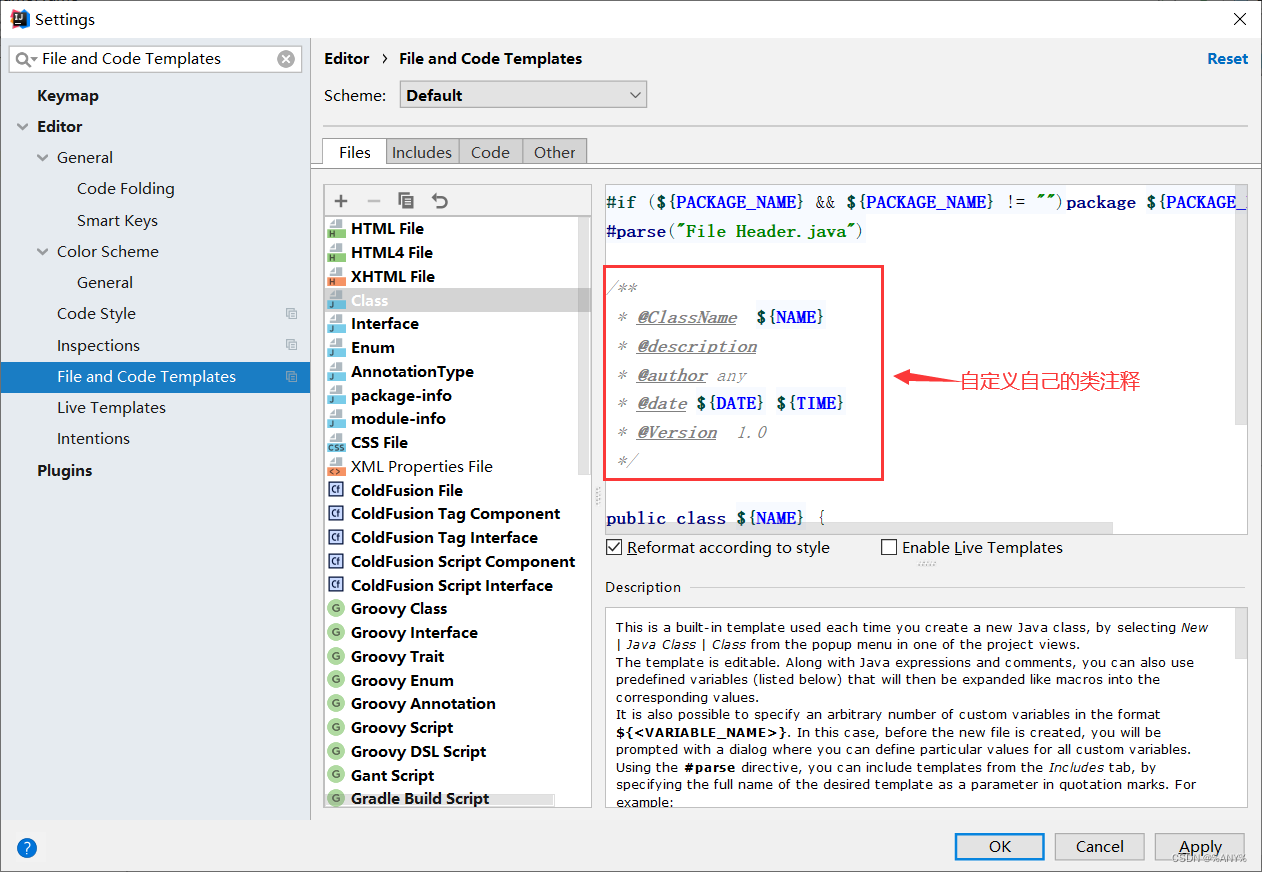
- 新建一个类时会自动生成:
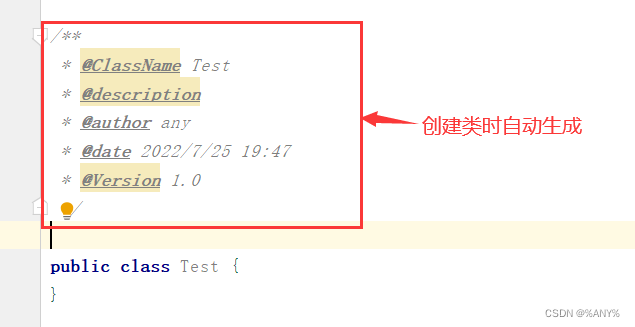
办法二
- 路径:FIle->Settings,在搜索框搜索File and Code Templates,在Includes下选择File Header,输入示例,如下图:
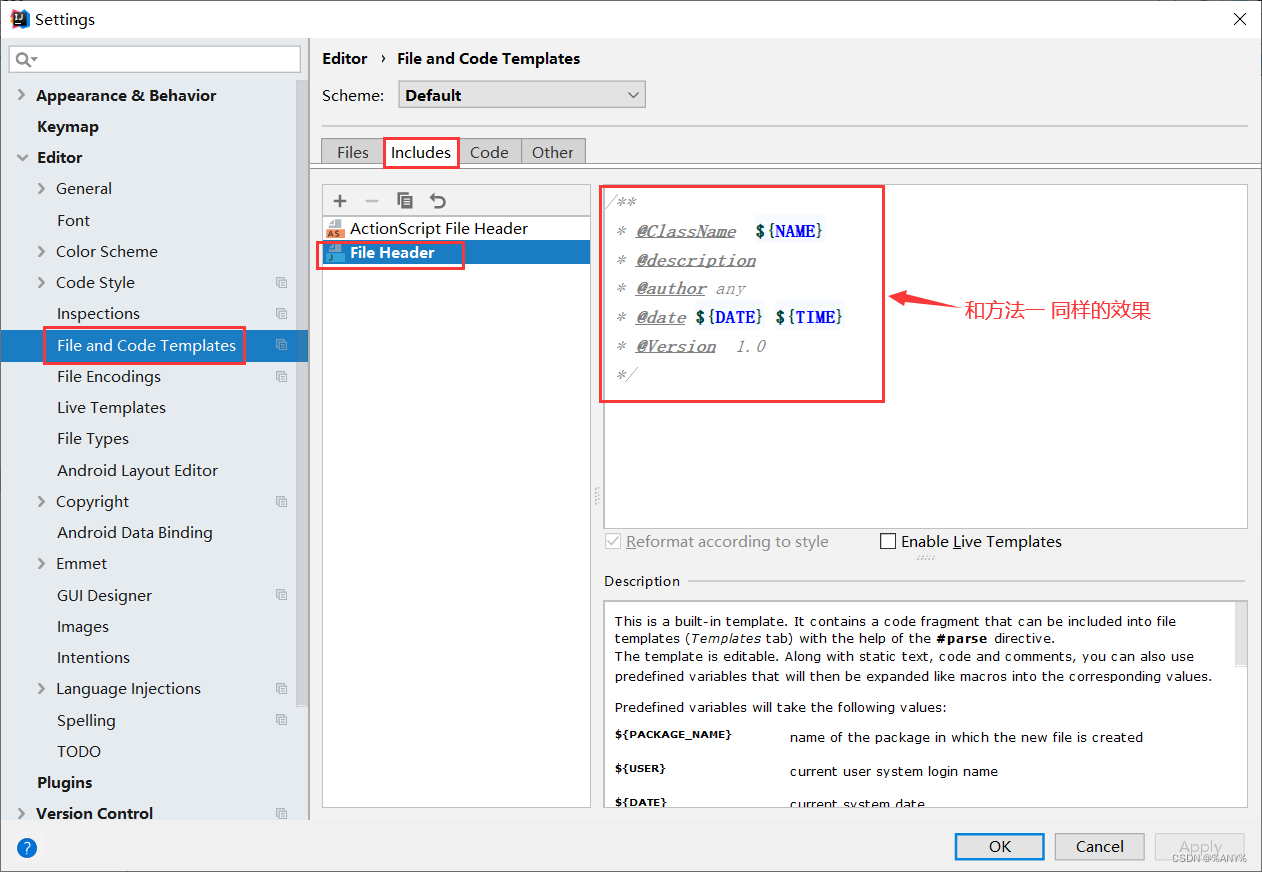
4.2、方法注释
- 具体操作:打开File->Settings->Editor->Live Templates—>点击+号,添加一个Templates Group来放置自己快捷键,如下图:
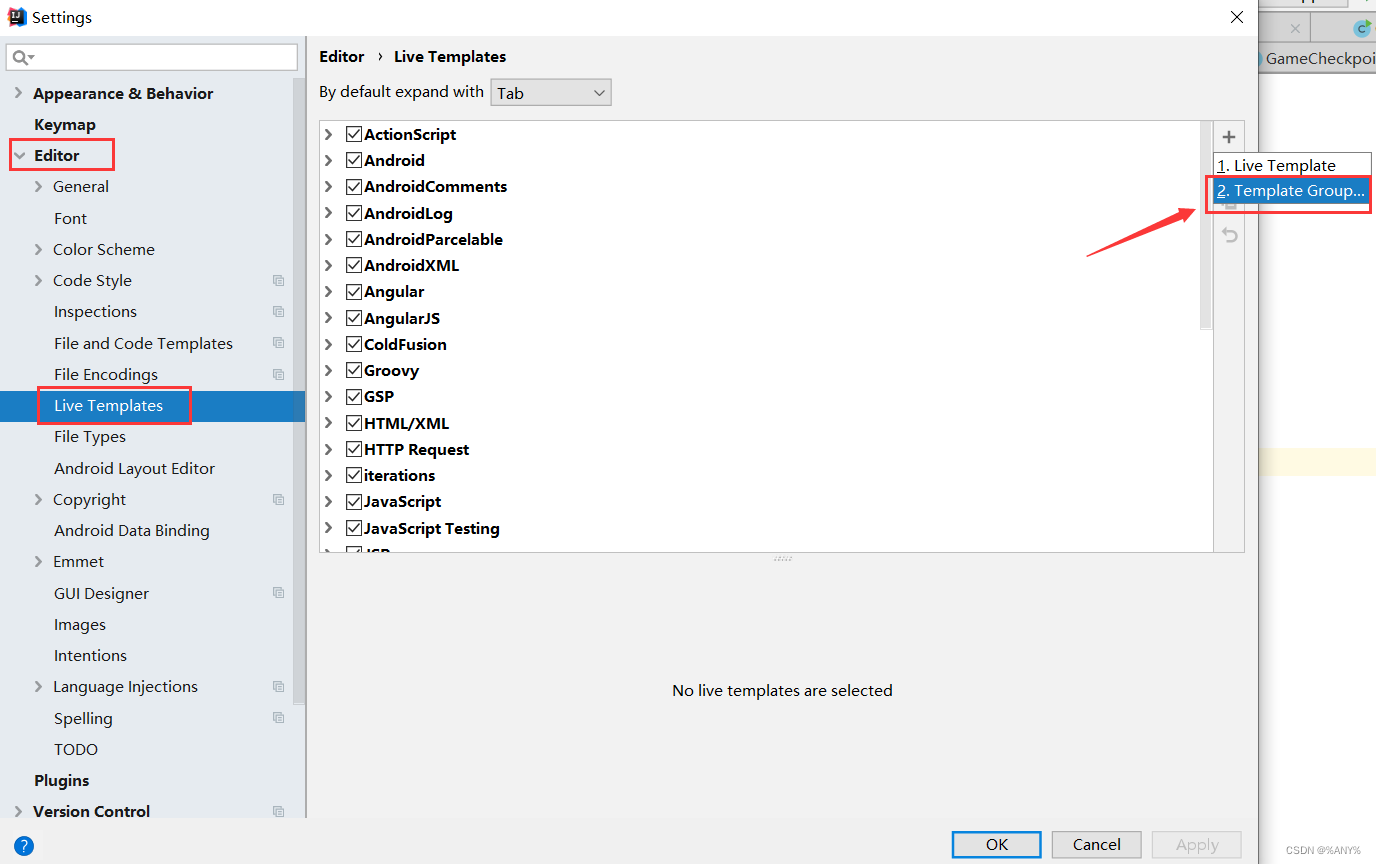
- 起个名字:
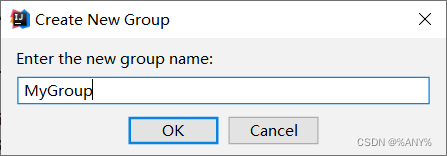
- 选择刚刚创建的Group->再次点击+号,添加一个Live template
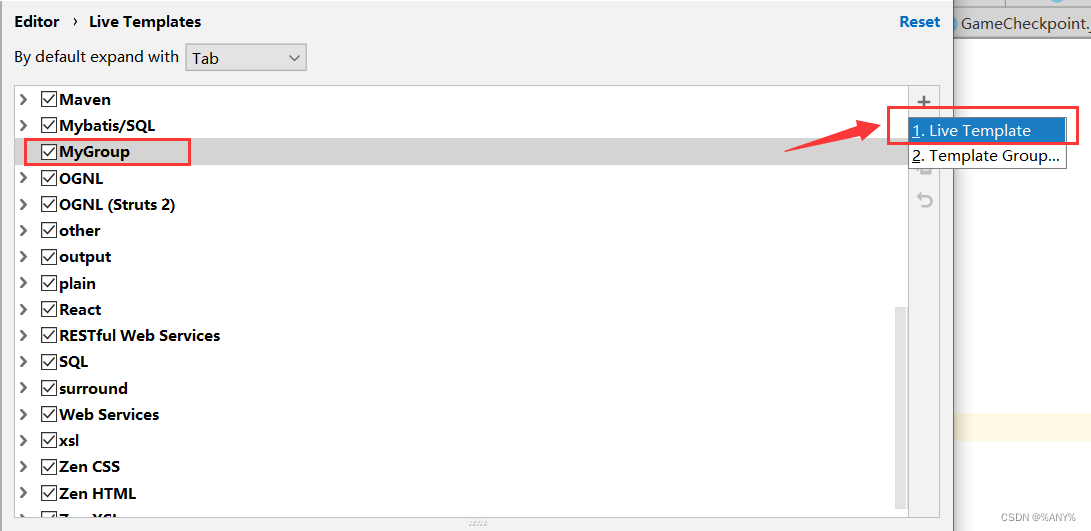
- 英文单词说明:
- Abbreviation:快捷键
- Description:描述该快捷键
- Template text:自定义的快捷键模板
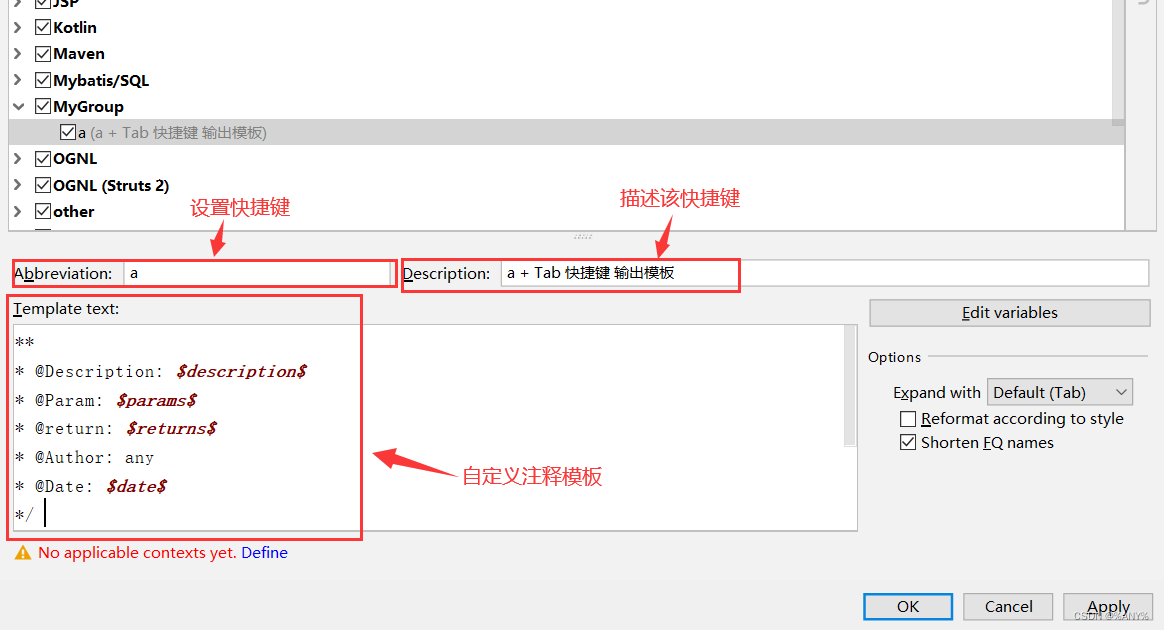
- 注释模板示例:
**
* @Description: $description$
* @Param: $params$
* @return: $returns$
* @Author:
* @Date: $date$
*/
- 可设置关联语言:
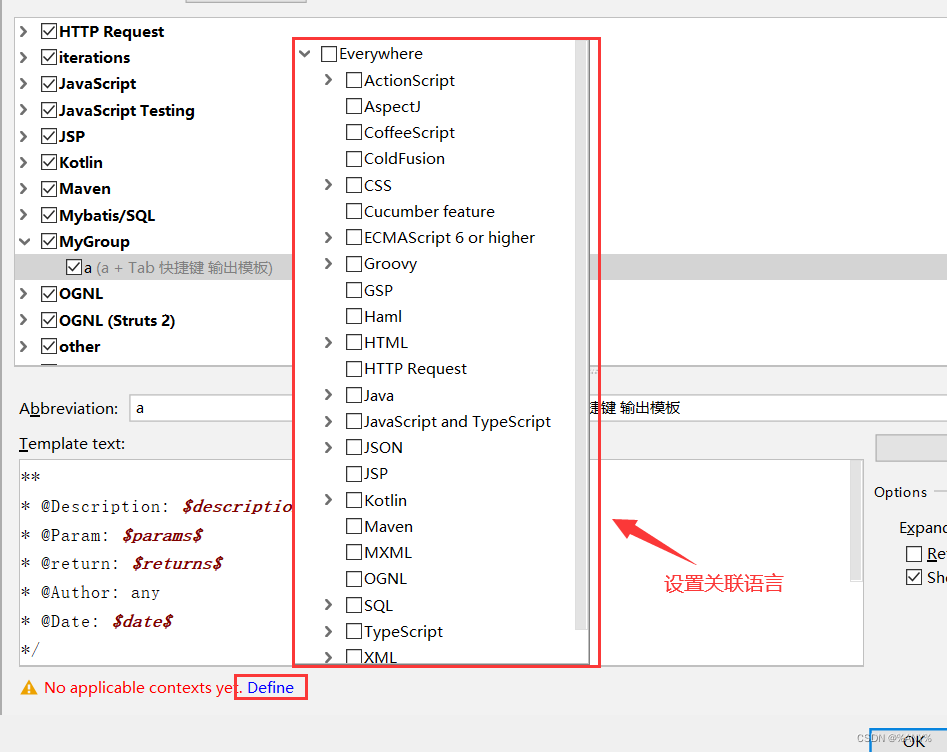
- 设置好Template text内容后,选择Edit variables,设置注释的关联变量
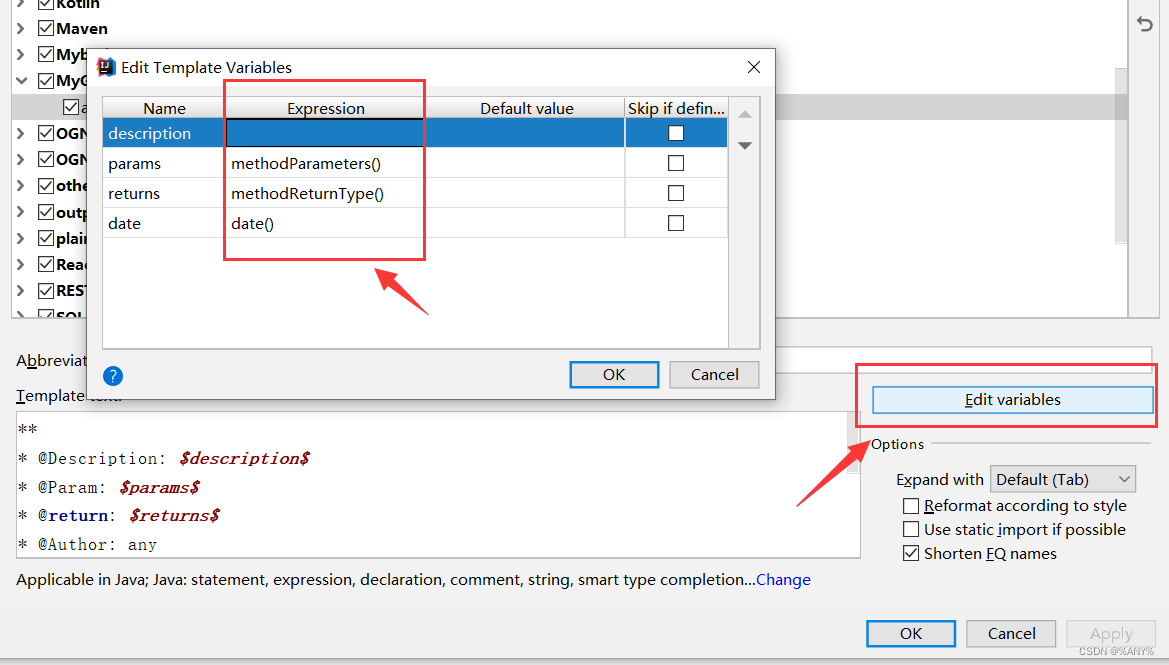
- 写个方法测试一下效果,
public void setPerson(String name, int age, String address){}
- 用法:/ + 快捷键名 + Tab键,我设置的是a,所以是 / + a + Tab 输出注释模板,效果如下图:
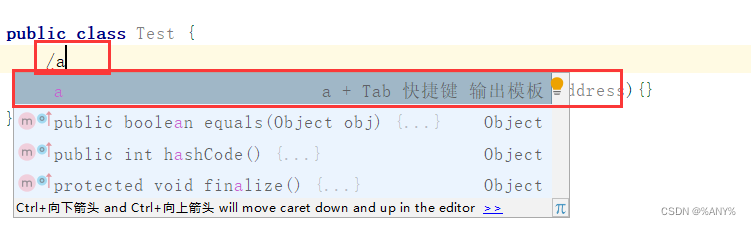
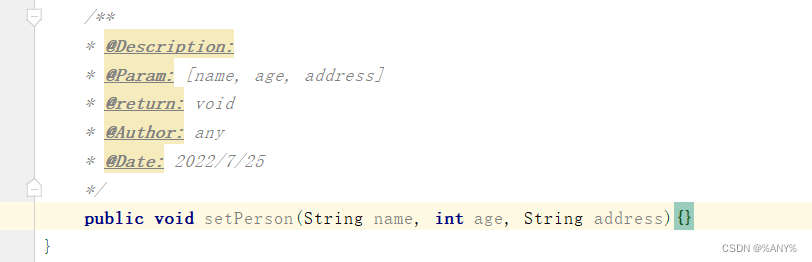
- 这篇方法注释文章写的很好,可以借鉴一下,互相学习。
文章链接:idea 方法注释的快捷键设置





















 4748
4748











 被折叠的 条评论
为什么被折叠?
被折叠的 条评论
为什么被折叠?








